
КАТЕГОРИИ:
Архитектура-(3434)Астрономия-(809)Биология-(7483)Биотехнологии-(1457)Военное дело-(14632)Высокие технологии-(1363)География-(913)Геология-(1438)Государство-(451)Демография-(1065)Дом-(47672)Журналистика и СМИ-(912)Изобретательство-(14524)Иностранные языки-(4268)Информатика-(17799)Искусство-(1338)История-(13644)Компьютеры-(11121)Косметика-(55)Кулинария-(373)Культура-(8427)Лингвистика-(374)Литература-(1642)Маркетинг-(23702)Математика-(16968)Машиностроение-(1700)Медицина-(12668)Менеджмент-(24684)Механика-(15423)Науковедение-(506)Образование-(11852)Охрана труда-(3308)Педагогика-(5571)Полиграфия-(1312)Политика-(7869)Право-(5454)Приборостроение-(1369)Программирование-(2801)Производство-(97182)Промышленность-(8706)Психология-(18388)Религия-(3217)Связь-(10668)Сельское хозяйство-(299)Социология-(6455)Спорт-(42831)Строительство-(4793)Торговля-(5050)Транспорт-(2929)Туризм-(1568)Физика-(3942)Философия-(17015)Финансы-(26596)Химия-(22929)Экология-(12095)Экономика-(9961)Электроника-(8441)Электротехника-(4623)Энергетика-(12629)Юриспруденция-(1492)Ядерная техника-(1748)
I. Сортировка данных
|
|
|
|
Сортировка записей. Фильтры
Лабораторная работа №1
Сортировка записей. Фильтры.. 1
I. Сортировка данных. 1
ЗАДАНИЕ 1. 3
ЗАДАНИЕ 2. 4
II. Фильтрация данных. 5
ЗАДАНИЕ 3. 5
Применение фильтра по выделению.. 5
ЗАДАНИЕ 4. 7
ЗАДАНИЕ 5. 7
Применение простого фильтра. 7
ЗАДАНИЕ 6. 10
ЗАДАНИЕ 7. 10
Применение расширенного фильтра. 10
ЗАДАНИЕ 8. 12
ЗАДАНИЕ 9. 12
ЗАДАНИЕ 10. 12
III. Функции даты и времени. 13
3.1 Идентификаторы объектов. 13
3.2 Использование функций даты и времени. 14
ЗАДАНИЕ 11. 15
ЗАДАНИЕ 12. 16
IV. Резюме. 17
V. Контрольные вопросы.. 17
VI. Контрольное задание. 18
Выполнив эту лабораторную работу, Вы сможете:
· Изменять порядок следования записей таблицы.
· Использовать фильтры для отбора записей таблицы.
· Использовать подстановочные знаки и логические связки для составления условий отбора записей.
Операция сортировки данных используется для удобства нахождения требуемой информации в таблице базы данных. Нужную строку большой таблицы найти гораздо проще, если строки этой таблицы упорядочены по какому-либо признаку (например, по алфавиту, по дате, по увеличению или уменьшению значений в столбцах, содержащих числа).
Разумеется, в разных ситуациях пользователю нужно сортировать строки по разным столбцам таблицы. Microsoft Access 2007 позволяет выполнять такую сортировку всего одним щелчком мыши.
По умолчанию при открытии таблица упорядочивается по значению ключевого поля. Если ключевое поле для таблицы не определено, записи выводятся в порядке их ввода в таблицу. Для сортировки таблицы по произвольному столбцу надо щелкнуть по любой ячейке этого столбца и воспользоваться средствами контекстного меню или соответствующей кнопкой на ленте команд.
|
|
|
Этим способом можно упорядочить записи по любому столбцу таблицы. Но нужно помнить, что в Access 2007 существуют ограничения на тип данных, которые можно упорядочивать. Например, нельзя сортировать значения полей с типом данных Поле МЕМО, Гиперссылка или Поле объекта OLE.
Чтобы правильно применять сортировку, нужно запомнить несколько простых правил.
· При сортировке в возрастающем порядке записи, содержащие пустые поля (то есть поля с пустыми значениями), указываются в списке первыми.
· Числа, находящиеся в текстовых полях, сортируются как строки символов, а не как числовые значения. Если нужно отсортировать их в числовом порядке, все текстовые строки должны содержать одинаковое количество символов. Если строка содержит меньше количество символов, то сначала нужно вставить незначащие нули.
· Если сортировка осуществляется сразу по нескольким полям, то сначала сортируются данные в первом поле (впереди стоящее), потом во втором, относительно первого поля, потом в третьем, относительно первого и второго полей и т.д.
· При сохранении таблицы базы данных сохраняется и порядок ее сортировки.
ЗАДАНИЕ 1
Для того чтобы произвести сортировку таблицы базы данных по значениям одного или нескольких полей, выполните следующие действия:
1. Откройте таблицу Заказы в режиме таблицы.
2. Щелкните по любой ячейке столбца «Менеджеры», по которому нужно отсортировать таблицу (рисунок 1).
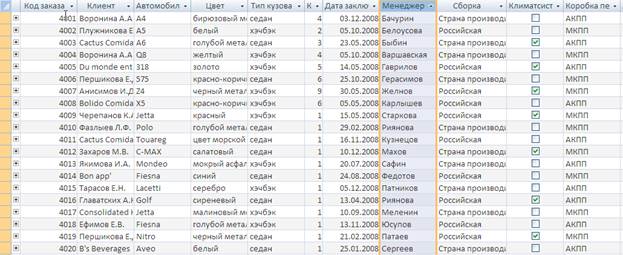
Рисунок 1 - Таблица до сортировки
3. Щелкните по вкладке Главная на ленте инструментов и перейдите в группу Сортировка и фильтр (рисунок 2).
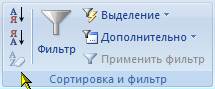
Рисунок 2 - Группа Сортировка и фильтр
4. В зависимости от желаемого направления сортировки выполните предложенные ниже действия:
·  Чтобы отсортировать таблицу по возрастанию (то есть в алфавитном порядке), нажмите кнопку - По возрастанию.
Чтобы отсортировать таблицу по возрастанию (то есть в алфавитном порядке), нажмите кнопку - По возрастанию.
Результат представлен на рисунке 3;
|
|
|

Рисунок 3 - Результат сортировки по возрастанию
·  Чтобы отсортировать таблицу по убыванию (то есть в порядке, обратном алфавитному), нажмите кнопку - По убыванию.
Чтобы отсортировать таблицу по убыванию (то есть в порядке, обратном алфавитному), нажмите кнопку - По убыванию.
Результат представлен на рисунке 4;

Рисунок 4 - Результат сортировки по убыванию

5. Если нужно отменить сортировку строк таблицы, нажмите кнопку – Очистить все сортировки.
ЗАДАНИЕ 2
1. Отсортируйте фамилии клиентов по возрастанию.
2. Отсортируйте данные таблицы по полям «Клиент» и «Дата заключения» по убыванию.
|
|
|
|
|
Дата добавления: 2015-07-02; Просмотров: 853; Нарушение авторских прав?; Мы поможем в написании вашей работы!